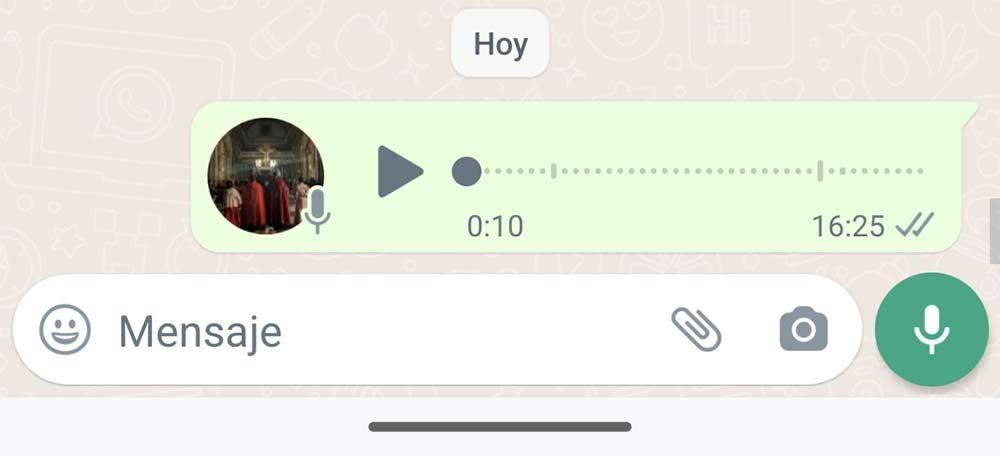Los audios de WhatsApp, queramos o no, se han convertido en uno de los métodos más habituales para enviar mensajes a través de esta plataforma, dejando de lado la escritura para escribir palabras sueltas que no tienen cabida, y mucho menos sentido, en un mensaje de audio. Mientras que los mensajes de texto se pueden leer en cualquier momento y lugar sin molestar a nuestro entorno, no sucede así con los mensajes de audio. Además, si estos últimos no se escuchan, tenemos que problema, problema que, dependiendo de que dispositivo utilicemos, ordenador o dispositivo móvil, tienen una solución similar.
Los motivos por los que no podemos escuchar los audios de WhatsApp se reducen principalmente a dos, tanto se los estamos tratando de escuchar en un PC como en un móvil y la solución es muy sencilla.
Por qué no se escuchan los audios de WhatsApp en el PC
El principal motivo por el que no se escuchan los audios de WhatsApp en un PC, ya sea utilizando la versión WhatsApp Web o la aplicación disponible en la Microsoft Store, se encuentra en que no está seleccionada la salida de audio correcta. Si nuestro equipo dispone de un monitor que incluye altavoces y, en ocasiones, también utilizamos unos auriculares, debemos asegurarnos de que la salida de audio del equipo está configurada correctamente. Si queremos escuchar los audios por los altavoces del monitor, debemos seleccionar la salida de sonido en el monitor. Para hacerlo, tan solo debemos pulsar sobre el icono del altavoz situado a la derecha de la hora, en la barra de tareas, y seleccionar la que queremos utilizar.
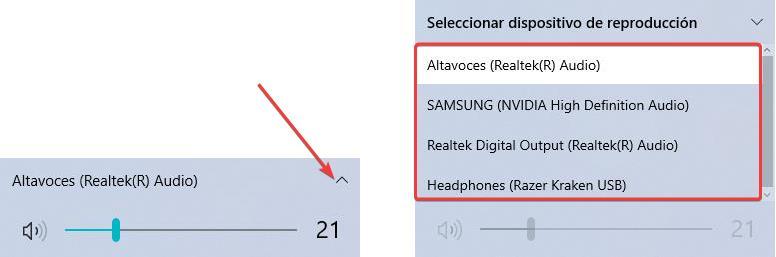
Si la salida de audio está seleccionada de forma correcta, el otro motivo por el que nos audios de WhatsApp no se escuchan se debe a que a que el sonido está silenciado. Si es así, el icono que representa el volumen y que se sitúa en la parte derecha de la barra de tareas, mostrará una X. Para volver a activar el sonido, tan solo debemos volver a pulsar sobre el altavoz.
Este es un método muy efectivo a la vez que rápido para silenciar o envolver a poner en funcionamiento el sonido de todo tipo de aplicaciones que ejecutamos en el sistema operativo de Microsoft.
No escucho de los audios de WhatsApp en el móvil
Respecto a los problemas con los audios de WhatsApp en el móvil, el primero que debemos comprobar es si el volumen de nuestro dispositivo es demasiado bajo o si directamente el dispositivo se encuentra silenciado. Para salir de dudas, tan solo debemos pulsar sobre el botón de subir el volumen y mantenerlo pulsando para subirlo al máximo y desactivar el estado de silencio del dispositivo.
Al realizar este tipo de ajustes en nuestro dispositivo móvil, es importante que no confundamos las barras deslizantes del apartado multimedia del tono de llamada. Muchos creen tener al máximo uno de ellos cuando en realidad estamos poniendo la llamada al máximo, pero el audio de los mensajes multimedia, como es el caso que nos ocupa, tenerlo apagado. En caso de duda lo mejor que podemos hacer es subir al máximo ambos niveles de sonido para luego silenciar el que no nos interese.
Otra de las causas que no nos permiten escuchar los audios de WhatsApp, se encuentra en que nuestros auriculares inalámbricos, se encuentran conectados al dispositivo, por lo que todos los sonidos se reproducirán por estos y no a través del altavoz de nuestro dispositivo. Este problema es más habitual de lo que cabría pensar, especialmente cuando se trata de auriculares económicos que, al situarlos en el estuche contenedor para cargarlos, no hacen buen contacto y siguen conectados. Tanto iOS como Android, muestran el icono de unos auriculares en la parte superior para mostrarnos si se encuentran conectados unos auriculares, tanto de cable como inalámbricos.
![]()
La culpa la tiene esta función de WhatsApp para Windows
Aunque en un principio las aplicaciones de mensajería instantánea se desarrollaron especialmente para funcionar en dispositivos móviles, poco a poco han ido llegando a los equipos de sobremesa. Si nos centramos en WhatsApp, desde hace tiempo tenemos la posibilidad de descargar y utilizar el cliente oficial que nos ofrece la plataforma para Windows.
Además es importante tener en cuenta que los máximos son responsables de esta aplicación no paran de lanzar funciones tanto para la versión móvil como para el PC de sobremesa. De hecho recientemente han lanzado una característica que nos permite seleccionar tanto el micrófono como la webcam que vamos a utilizar por defecto en WhatsApp para Windows. Por lo tanto si hemos elegido una webcam con altavoces conectada vía USB y tiene un problema o no funciona correctamente, ya sabemos dónde puede estar el problema con el audio.
Los audios están mal grabados
Como podemos ver, varios son los motivos por los que no podemos escuchar los audios de WhatsApp tanto en nuestro móvil como en nuestro PC y, todos ellos están relacionados con el nivel de volumen, un dispositivo conectado o que este se encuentre en silencio. Pero no son los únicos. Si ninguna de las opciones que hemos mostrado más arriba, soluciona el problema, cabe la posibilidad de que el problema no sea nuestro sino de la persona que lo ha enviado.
La forma más sencilla de comprobarlo es mirando la imagen que se muestra junto al audio. Si esta no muestra las típicas ondulaciones que se muestren en los mensajes de audio, es decir, si es prácticamente plano, significa o que el audio se escucha muy bajo o que no hay ningún sonido grabado, por lo que, por mucho que hagamos cambios en las opciones de configuración, nunca vamos a dar con el origen del problema, ya que realmente no es nuestro, sino de la persona que lo ha enviado.